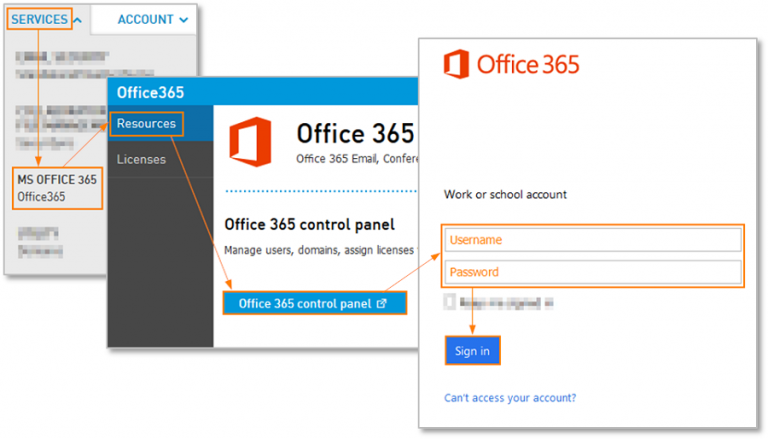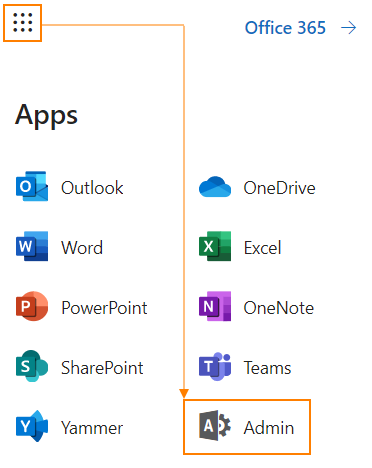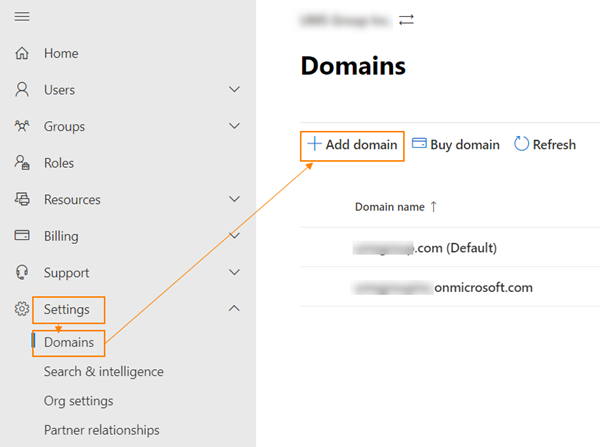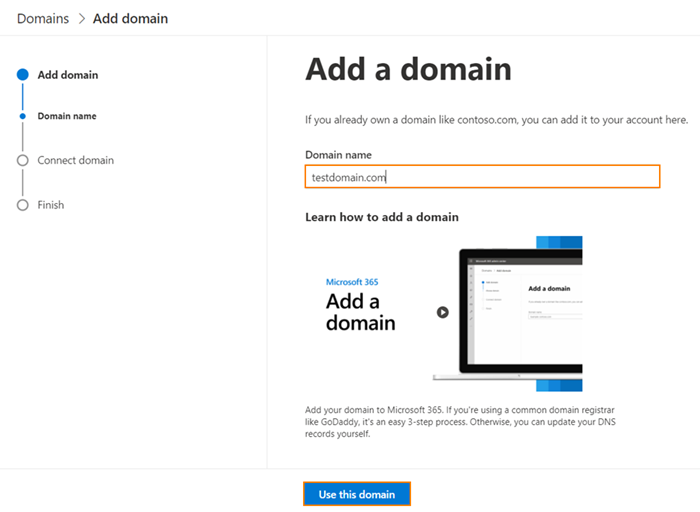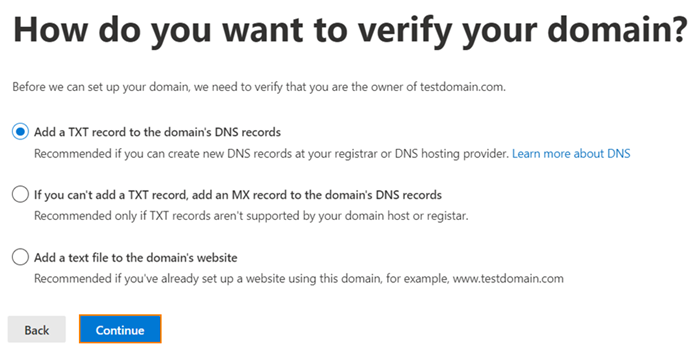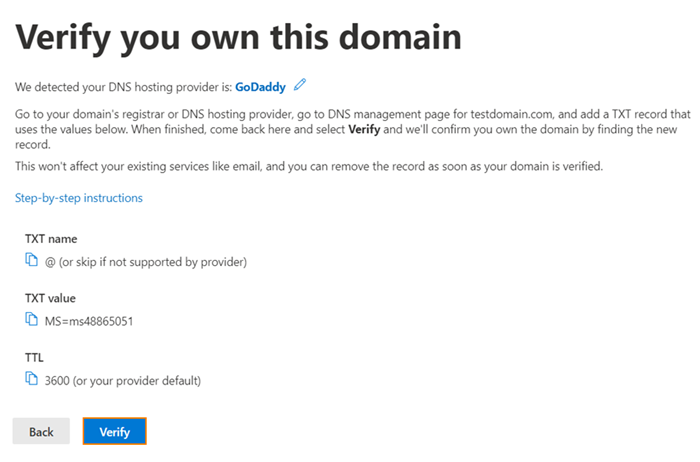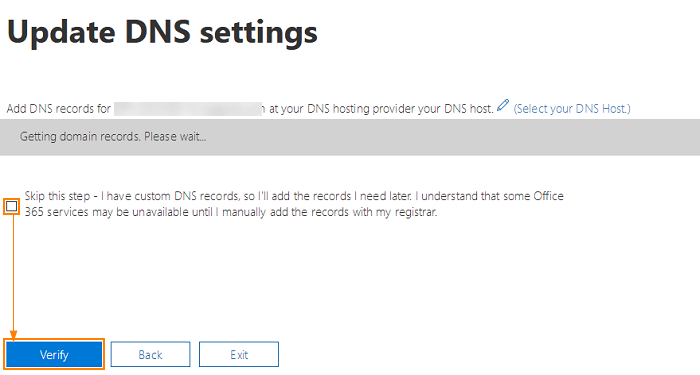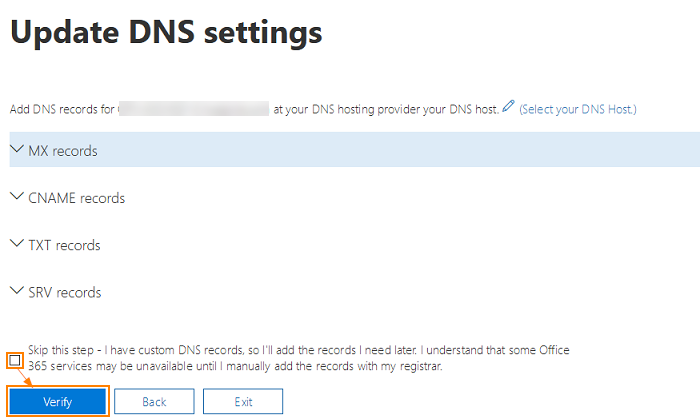Slik legger du til et egendefinert domenenavn til Microsoft 365-kontoen din
Vil du som bedriftseier ha firmanavnet ditt for ditt tilpassede Microsoft 365-domene? Microsoft / Office 365-kontoen din har et generelt domenenavn, dvs.: company.onmicrosoft.com hvor “firma” er kontonavnet ditt. Du kan bruke e-postadresser som bruker@firma.onmicrosoft for Office Apps og Exchange-tjenester. Men hvis du har ditt eget domenenavn, kan du også legge det til Microsoft 365-kontoen din, for eksempel mycompany.com, og deretter sette opp brukere som brukere@mycompany.com
La oss starte prosessen med å legge til ditt eget domenenavn til Microsoft 365!
For å legge til ditt eget domene i Microsoft 365
Logg på Office 365 med administratorlegitimasjonen din.
Naviger deretter til administrasjonssenteret.
Klikk på Innstillinger, domener og deretter Legg til domene.
Skriv inn domenenavnet og klikk Bruk denne domeneknappen.
Velg foretrukne domeneverifiseringsmetoder
Hvis alternativet TXT er valgt, må du sette opp en TXT-post som er oppført på siden. Klikk på trinnvise instruksjonskoblinger for å få instruksjoner for DNS-vertsleverandøren din. Klikk på Bekreft når du har konfigurert på posten.
Når validering av TXT-post skjer riktig, bør du se Oppdater DNS-innstillingsskjermbildet. Velg Hopp over dette trinnet og klikk Bekreft-knappen for å fortsette.
Det neste skjermbildet viser DNS-postene du trenger å konfigurere for domenet ditt for å begynne å bruke Office 365 for e-post. Du må opprette MX-post, 2 CNAME-poster og en TXT-post. Bruk Velg din DNS-vertskobling for å se instruksjoner for hvordan du legger til DNS-poster for DNS-vertsleverandøren din. Velg Hopp over denne testen hvis du bruker tilpasset DNS-oppsett og klikk Bekreft-knappen.
Når postene er bekreftet, vil du se bekreftelsesvinduet som sier at du er klar. Nå kan du konfigurere brukere med domenenavnet ditt.
Sammendrag
Alle leietakere for små bedrifter skal ha tilgang til Exchange Admin Center, men hvis du ikke gjør det, kan du logge på Exchange-kontrollpanelet for å redigere kontoen og legge til flere adresser i en postkasse.
Sekundære adresser er gode for alternative stavemåter for aliaset ditt, eller når du endrer domener eller adresser, da både den gamle adressen og den nye adressen kan leveres til en postkasse, og alle svarene vil bruke den nye e-postadressen.
Å bruke et unikt tilpasset domene som “rob@contoso.com” med Microsoft 365 kan bidra til å skape troverdighet og anerkjennelse for merkevaren din, og kan øke virksomheten din som eier av en liten bedrift.
Lær mer her om å legge til egendefinerte domener i Microsoft 365-kontoen din for små bedrifter. Gi oss beskjed om din erfaring med å arbeide med Microsoft 365-domener i kommentarene nedenfor!